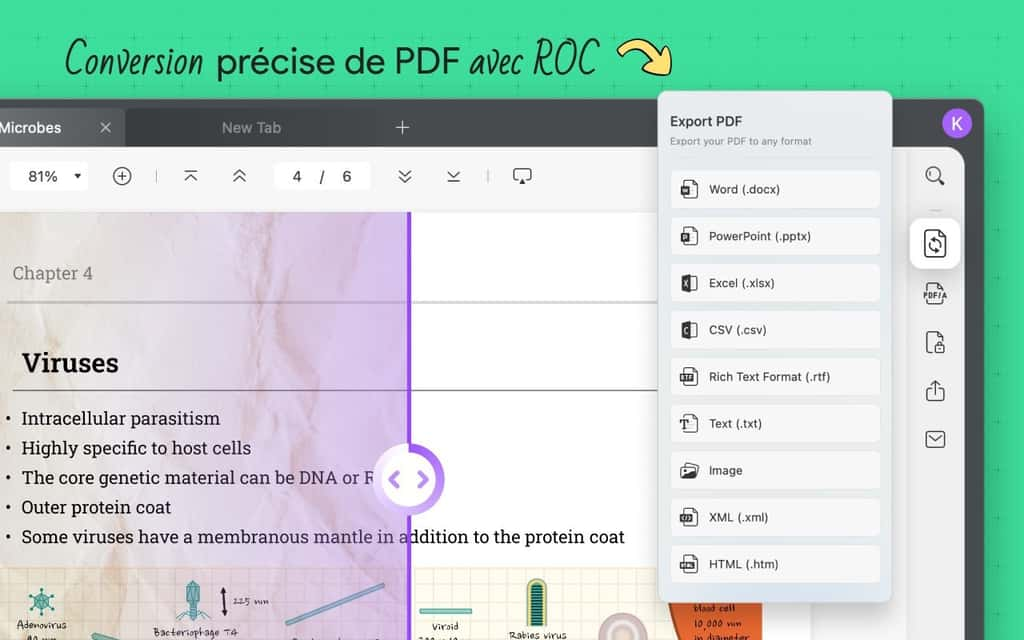Convertir des documents imprimés ou scannés en fichiers numériques consultables et éditables est possible si l’on dispose d’un logiciel OCR. Aujourd’hui, Futura vous présente les meilleurs d’entre eux, que ce soit pour une utilisation ponctuelle ou professionnelle.
au sommaire
Un logiciel OCROCR ? Ce terme ne vous est pas forcément familier, rappelons donc rapidement en quoi cela consiste avant de vous présenter les logiciels qui semblent les plus intéressants. OCR est l'acronyme des termes anglais « Optical Character RecognitionOptical Character Recognition », c'est-à-dire reconnaissance optique de caractères, en français.
Cette nouvelle technologie est extrêmement utile, car elle permet de convertir des documents imprimés ou scannés en fichiers dans un format connu (Word, PDF, texte, etc.), offrant ainsi la possibilité de les éditer et les modifier à sa convenance. Concrètement, c'est un outil qui sert à gérer vos documents imprimés et numérisés en les rendant plus accessibles, organisés et sécurisés.
On comprend donc très vite l'utilité d'un tel logiciel dans la vie d'une entreprise souhaitant centraliser et protéger l'ensemble de ses documents ou bien d'un particulier désirant gérer efficacement toutes ses factures, papiers administratifs, courriers reçus, documents de travail ou polycopiés pour ses études. Dans tous les cas, il en résulte un gain de productivité très appréciable.
Les logiciels OCR prennent majoritairement deux formes :
- Les services en ligne gratuits qui sont plutôt réservés à une utilisation ponctuelle, car limités dans leurs fonctions et incapables de traiter un grand nombre de documents simultanément.
- Les logiciels professionnels, qui sont plus précis dans la reconnaissance des caractères, permettent un traitement par lot et prenant en charge plus de formats.
Les meilleurs logiciels OCR gratuits
LightPDF
LightPDF est un service OCR en ligne qui permet de convertir en quelques clics un document ou une image en un fichier éditable.
Sa formule OCR Basic est entièrement gratuite. Disposant d'une interface d'une extrême simplicité, l'utilisateur n'a qu'à sélectionner son document PDF ou son image au format JPGJPG ou PNG, choisir le langage employé parmi 25 disponibles et cliquer sur un bouton pour le convertir au format TXT.
LightPDF propose aussi une formule VIP payante, qui dépend du nombre de pages que l'utilisateur veut convertir. À ce moment-là, la reconnaissance des caractères est améliorée et le logiciel prend en charge toutes les langues employées (contre une seule pour OCR Basic). En outre, le document peut également être converti, en plus du format TXT, en DOCX, XLSX, PPTX, PDF et RTF, tout en conservant sa mise en page d'origine.
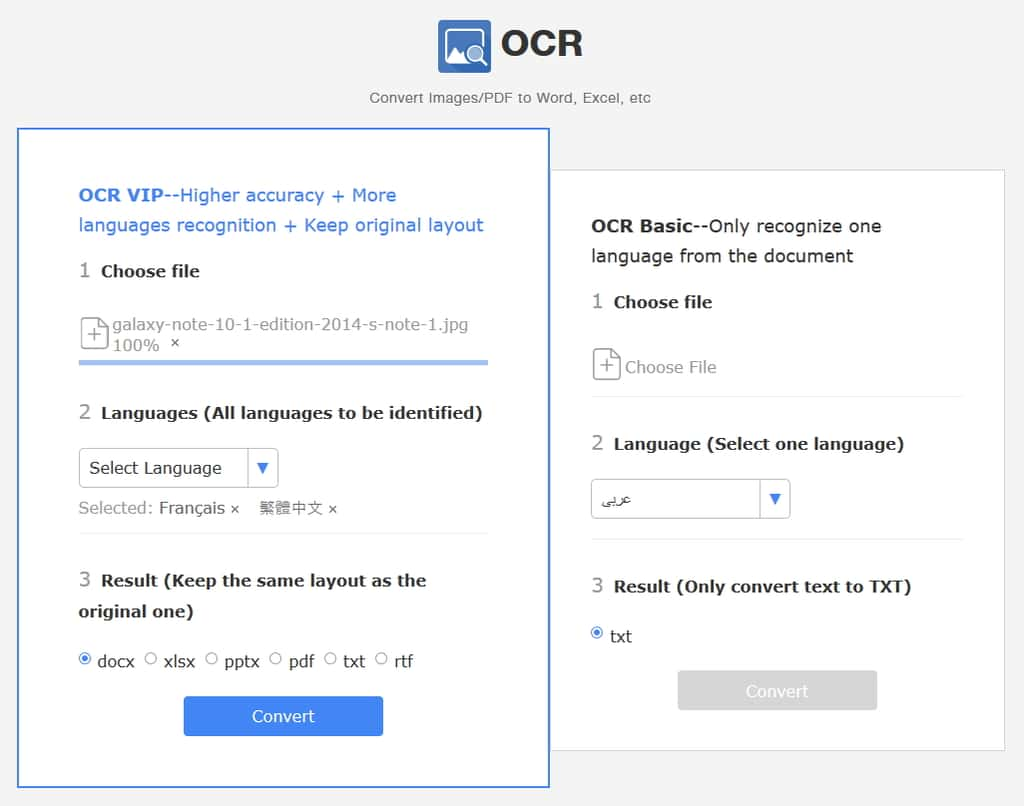
Adobe Scan
Adobe Scan transforme votre smartphone en scanner de documents. Grâce à la caméra de votre mobile, vous pouvez numériser un document et le recadrer de manière à supprimer les contours et à redresser le document. Le scanner va détecter les bordures automatiquement et améliorer la netteté. Ensuite, le système de reconnaissance de caractères (OCR) prend le relais et détecter s'il s'agit d'un formulaire ou d'un document PDF classique. Si vous disposez ensuite d'Acrobat Acrobat Reader, vous pourrez éditer et transformer le document, y apporter des commentaires et des annotations, et si vous possédez une licence Adobe Acrobat Pro, vous pourrez même en modifier le contenu.
Adobe Scan est gratuit et disponible pour AndroidAndroid et iOSiOS, pour une utilisation standard du scanner. Pour aller plus loin et profiter de fonctionnalités avancées comme la conversion dans d'autres formats ou l'utilisation de la fonction OCR sans limite, des offres d'abonnement payant sont proposées.
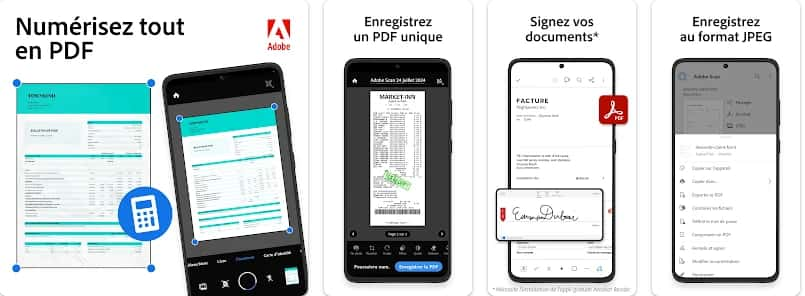
Google Drive
Parfois, il n'est pas nécessaire de chercher bien loin ou de télécharger des applicationsapplications ou des logiciels spécifiques pour trouver son bonheur, et pour la reconnaissance optique de caractères ne fait pas exception. En effet, GoogleGoogle Drive, que tous les détenteurs d'un compte Google possèdent, intègre un système de conversion depuis son service en ligne, via le module de traitement de texte Google Docs.
Il est possible de convertir des fichiers PDF multipages ou des photos au format JPG, PNG ou GIF. Seul inconvénient, le document doit être de bonne qualité sans pour autant dépasser les 2 Mo. Ensuite, au niveau de la procédure, rien de plus simple, importez votre document dans votre espace de stockage Google Drive et au moment de l'ouvrir, effectuez un clic droit pour accéder à la commande Ouvrir avec Google Docs. Si la police de texte utilisé est classique, il sera alors identifié par le système OCR mais il est peu probable que la mise en page du document (colonne, tableau, liste, etc.) soit conservée.
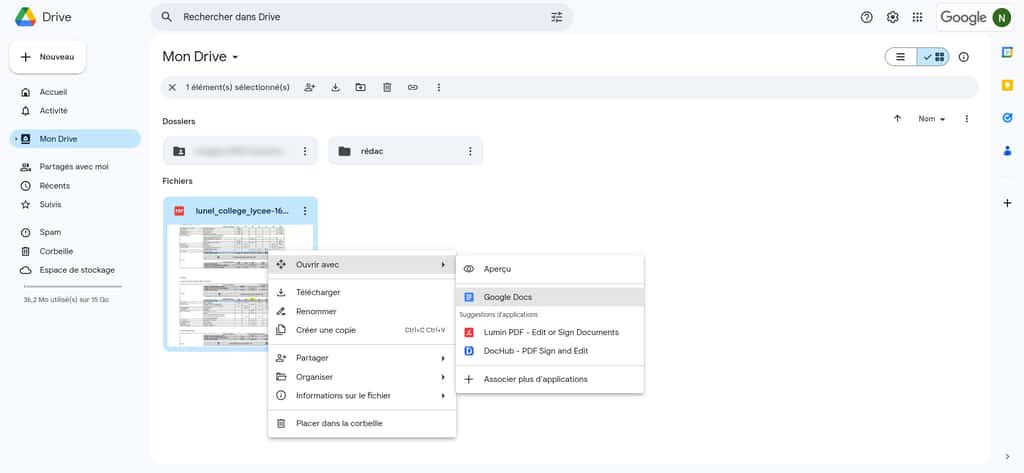
Microsoft OneNote
Les applications pour Windows et Mac (pas la version en ligne ni celle pour mobiles) de MicrosoftMicrosoft OneNote prennent en charge la reconnaissance de caractères, permettant de copier du texte d'images ou de documents numérisés. Dans le cas de OneNote, cela peut notamment être utile pour récupérer les informations d'une carte de visite scannée afin de les coller dans votre gestionnaire de contacts ou Outlook par exemple.
Microsoft prévient ses utilisateurs que la précision de la reconnaissance optique de caractères dépend de la qualité du document d'origine. Au niveau de la procédure, c'est très simple. Une fois que vous avez importé votre document depuis la commande d'impression de fichier, il vous faudra faire un clic droit sur l'image et sélectionner "copier le texte de l'image". Il ne vous reste plus qu'à vous ouvrir un document bureautique éditable et y coller le texte du presse-papier.
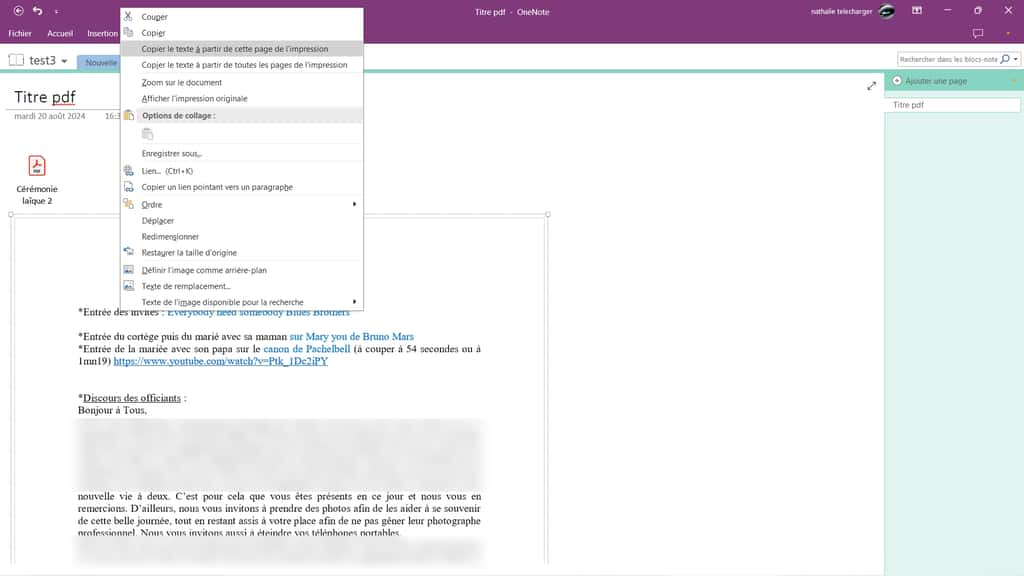
Les meilleurs logiciels OCR professionnels
PDFelement Pro
PDFelement Pro est plus qu'un simple logiciel OCR, c'est une véritable alternative à Adobe Acrobat en tant qu'éditeur de PDF. Néanmoins, s'il est devenu une référence, c'est bien grâce à sa reconnaissance optique des caractères qui est de très loin la meilleure que l'on peut trouver sur le marché sur le plan du rapport qualité/prix.
S'il est limité quant au nombre de langues prises en charge (anglais, français, allemand, espagnol, italien, japonais, néerlandais et chinois), il est en revanche très bon en ce qui concerne la qualité de la reconnaissance et la multitude de fonctionnalités qu'il propose.
Pour ce qui est de la conversion, PDFelement Pro est un éditeur de PDF, donc, fort logiquement, les documents à convertir doivent être dans ce format. En sortie, s'il peut créer des fichiers aux formats Word, Excel, PowerPoint et Texte, il est aussi possible d'en générer dans de multiples formats d'image, mais également en HTML, ePUB (format des liseuses), etc., tout en préservant la qualité d'origine.
Contrairement aux services en ligne gratuits, il est capable d'effectuer des conversions par lot, augmentant ainsi de manière significative la productivité de l'utilisateur. En outre, il est en mesure de transformer des PDF scannés en documents Office modifiables et de sécuriser les fichiers en y ajoutant des mots de passemots de passe ou des autorisations.
Pour le reste, il dispose de fonctions d'éditeur de PDF avancées :
- pour le texte, il est possible de changer la taille, la police de caractères, etc. ;
- des images peuvent être ajoutées, supprimées, copiées, collées, tournées, replacées, extraites et recadrées ;
- l'utilisateur peut adjoindre des commentaires, coller des post-its, utiliser des outils de dessin personnalisés, etc.
PDFelement Pro fonctionne sous Windows et macOS. S'il est disponible par abonnement à 79 euros par an, il est nettement plus avantageux d'acquérir une licence perpétuelle à 109 euros. Si vous demandez à être convaincu, alors testez dans un premier temps gratuitement sa version d'essai.
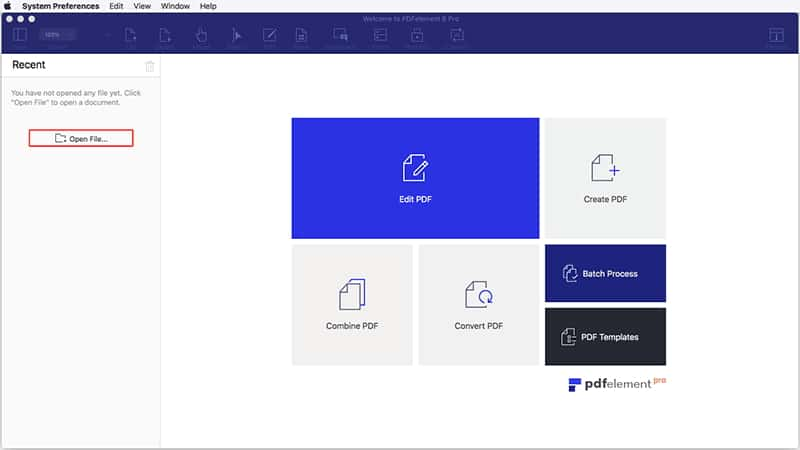
Foxit PDF Editor
Foxit PDF Editor n'est pas qu'un simple logiciel OCR, c'est un éditeur PDF complet, qui permet de créer et de modifier vos PDF comme bon vous semble. Il offre des fonctionnalités avancées telles que l'ajout et la modification de texte, d'images, et de liens, ainsi que la création de formulaires interactifsinteractifs.
Parmi ses outils phares figure la fonction OCR (Reconnaissance Optique de Caractères), qui permet de transformer des documents scannés ou des images en texte éditable et sélectionnable. Cette fonctionnalité est particulièrement utile pour numériser des documents papier et les convertir en PDF entièrement consultables et modifiables, améliorant ainsi l'accessibilité et la recherche de contenu.
De plus, Foxit PDF Editor prend en charge la collaboration en ligne, l'annotation, et l'application de signatures numériquessignatures numériques, ce qui en fait un choix idéal pour les professionnels ayant besoin de gérer et de sécuriser des documents dans un environnement numérique.
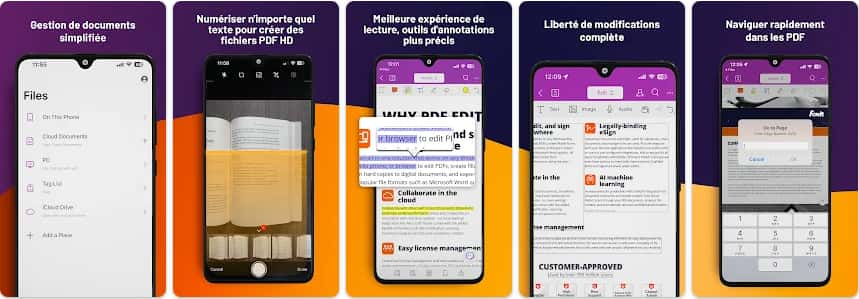
UPDF
UPDF est un logiciel innovant pour la gestion des fichiers PDF, offrant une expérience utilisateur fluide et efficace. Conçu pour répondre aux besoins des utilisateurs modernes, il permet de modifier des textes, d'ajuster des images, et d'interagir avec les documents de manière intuitive.
L'une de ses caractéristiques clés est l'intégration de la technologie OCR, qui convertit les documents scannés ou les images en texte éditable. Cette fonctionnalité permet de rendre les fichiers PDF entièrement accessibles, facilitant la recherche et l'extraction d'informations dans des documents numérisés.
Grâce à l'OCR, les utilisateurs peuvent transformer rapidement des documents papier en versions numériques modifiables, améliorant ainsi leur productivité. UPDF se distingue par sa capacité à offrir une solution complète pour la manipulation de fichiers PDF tout en garantissant un environnement de travail efficace et optimisé.